WPS PDF电脑版转为Excel表格的方法教程
时间:2023-08-29 11:02:25作者:极光下载站人气:110
wps是很多小伙伴都在使用的一款软件,很多小伙伴都在使用。如果我们需要在电脑版WPS表格中将PDF文件转换为excel表格,方便后续的编辑处理,小伙伴们知道具体该如何进行操作吗,其实操作方法是非常简单的,只需要进行几个非常简单的操作步骤就可以了,小伙伴们可以打开自己的软件后跟着下面的图文步骤一起动手操作起来,看看最终的转换效果。如果小伙伴们还没有WPS这款软件,可以在本教程末尾处进行下载和安装,方便后续的使用。接下来,小编就来和小伙伴们分享具体的操作步骤了,有需要或者是有兴趣了解的小伙伴们快来和小编一起往下看看吧!
操作步骤
第一步:点击打开WPS演示文稿进入编辑界面,打开或者新建PDF文件;
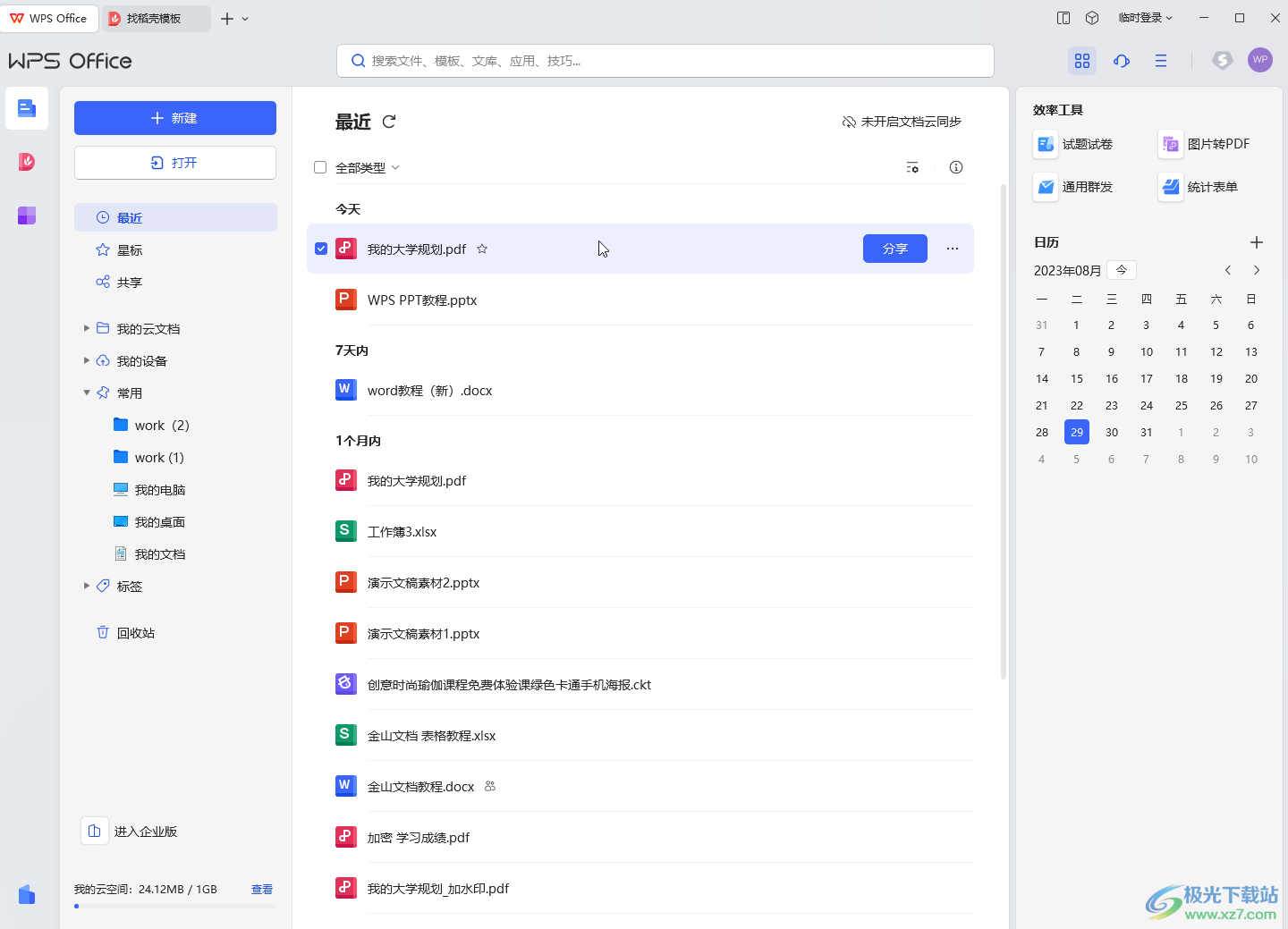
第二步:方法1.在“开始”选项卡中点击“PDF转换”——“转为Excel”,在打开的窗口中进行设置就可以了;
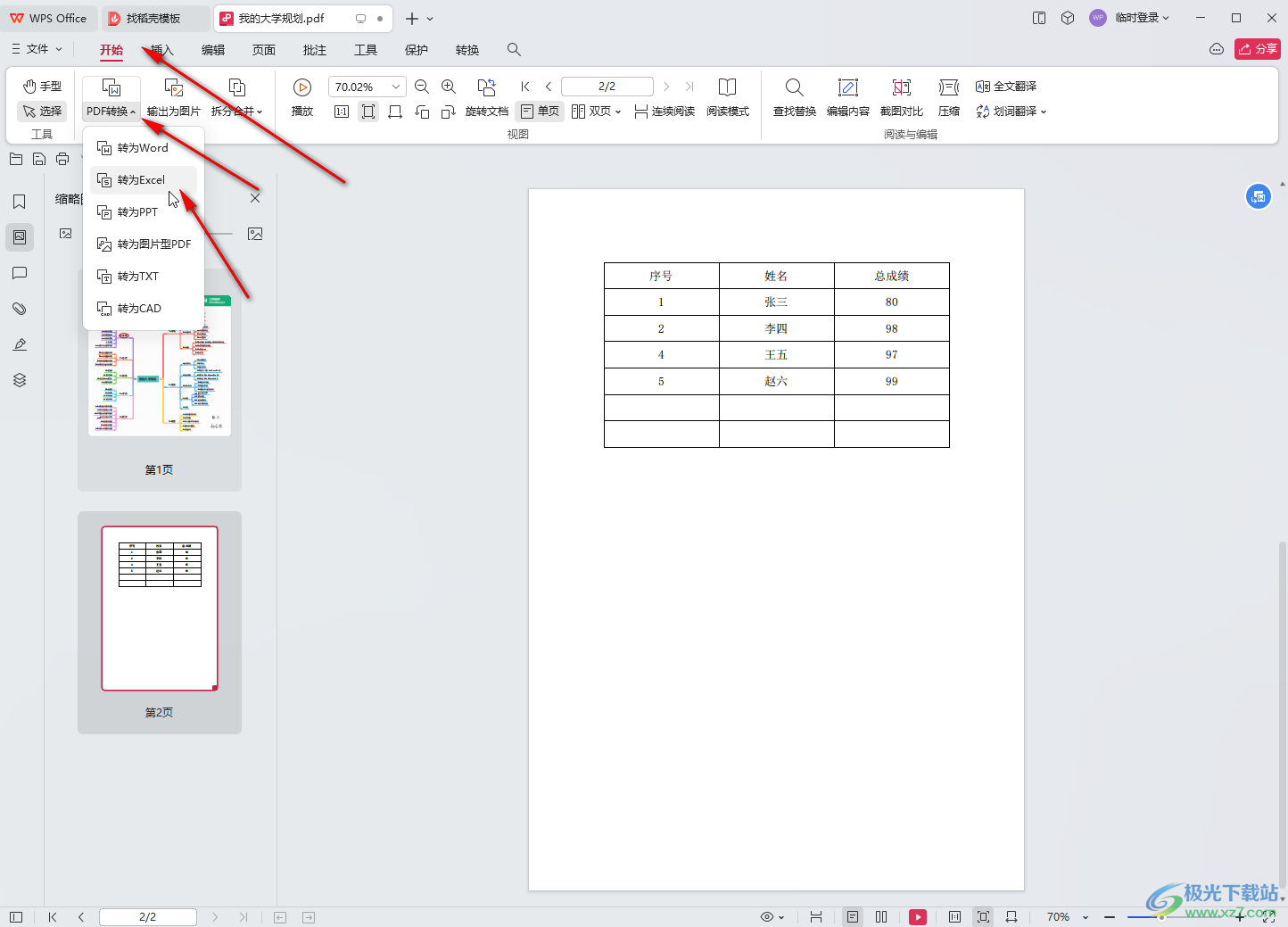
第三步:方法2.在“页面”选项卡中点击“提取页面”后在打开的窗口中点击“Excel”,或者右键点击界面后选择提取页面,设置好想要的参数后点击“开始提取”就可以了;
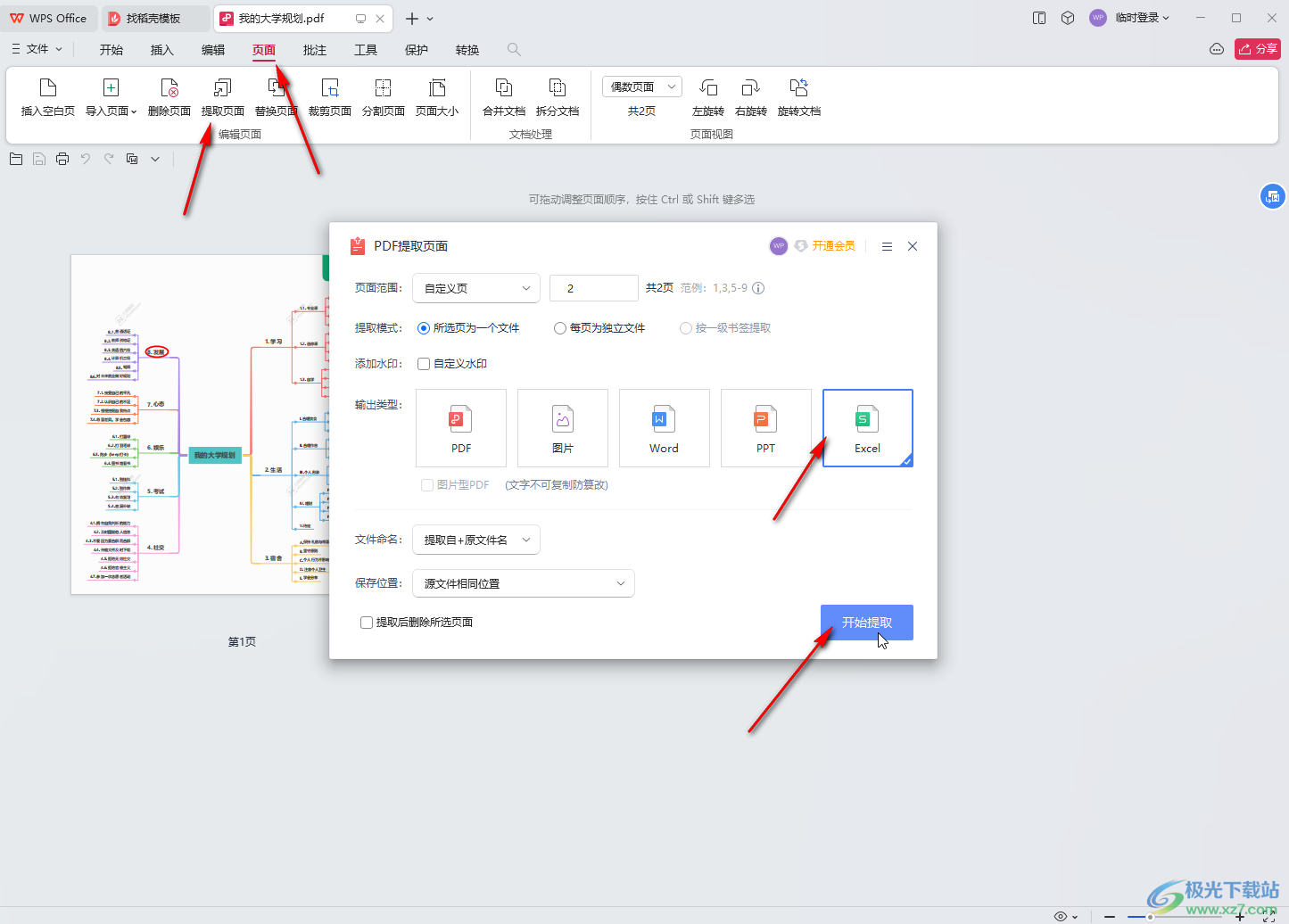
第四步:方法3.在“转换”选项卡中点击“转为Excel”,同样地在打开的窗口中设置好参数后点击“开始转换”就可以了;
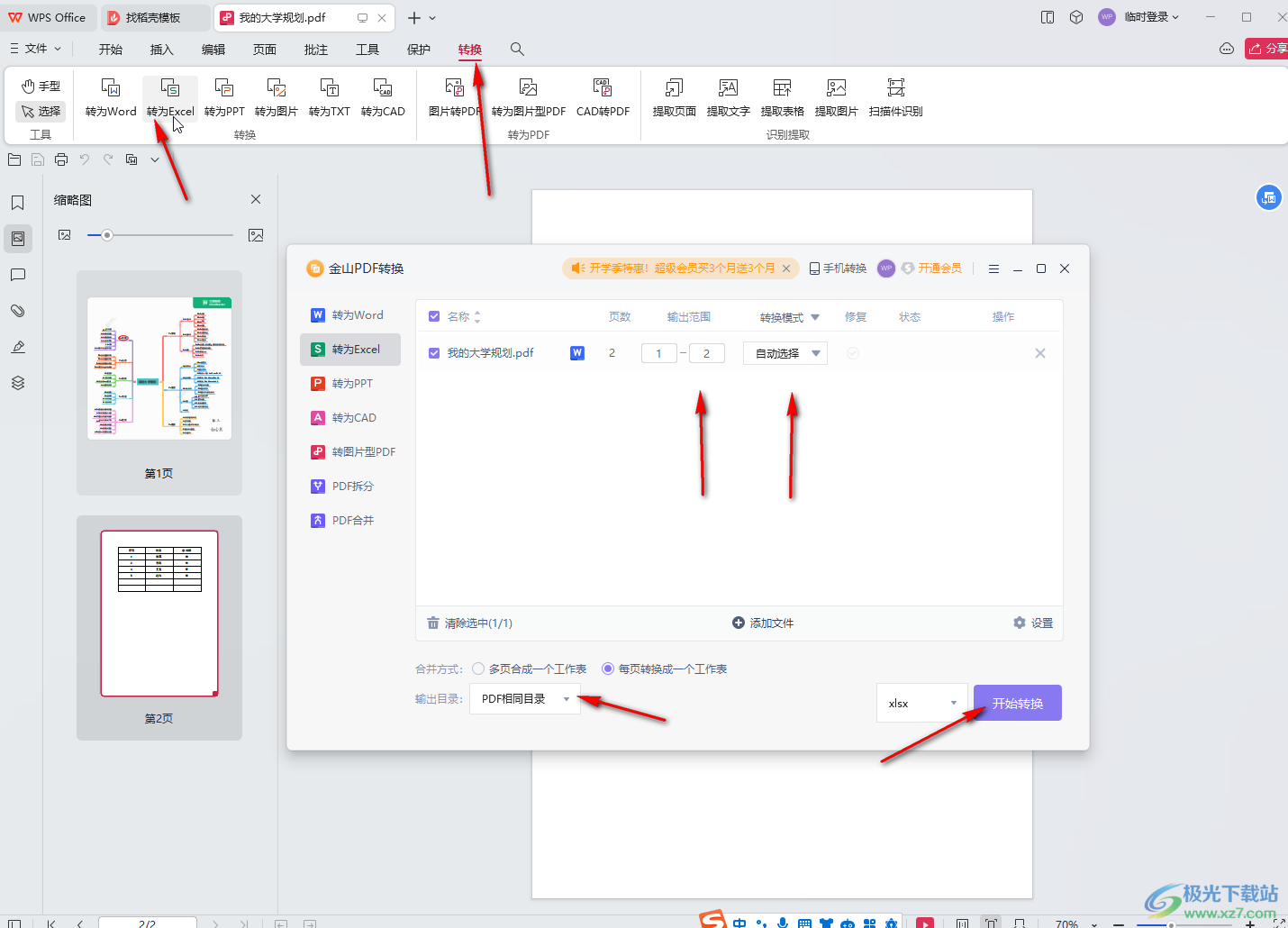
第五步:方法4.将鼠标悬停到界面右上方的转换图标后,在子选项中带农机“转为Excel”,然后在打开的窗口中进行编辑处理就可以了。
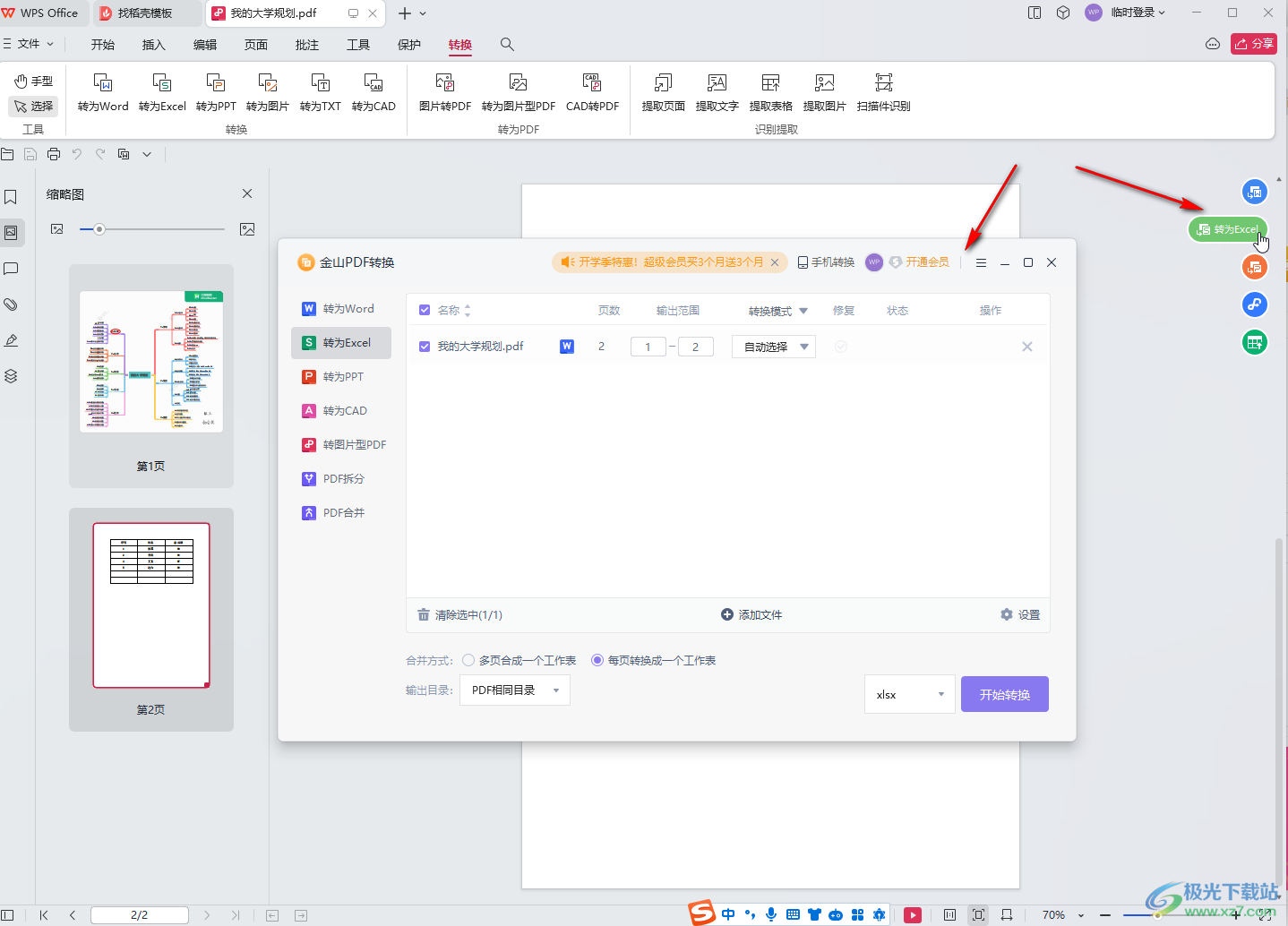
以上就是电脑版WPS PDF转换为Excel表格的方法教程的全部内容了。以上步骤操作起来都是非常简单的,小伙伴们可以打开自己的软件后跟着下面的图文步骤一起动手操作起来。

大小:240.07 MB版本:v12.1.0.18608环境:WinAll, WinXP, Win7, Win10
- 进入下载
相关推荐
相关下载
热门阅览
- 1百度网盘分享密码暴力破解方法,怎么破解百度网盘加密链接
- 2keyshot6破解安装步骤-keyshot6破解安装教程
- 3apktool手机版使用教程-apktool使用方法
- 4mac版steam怎么设置中文 steam mac版设置中文教程
- 5抖音推荐怎么设置页面?抖音推荐界面重新设置教程
- 6电脑怎么开启VT 如何开启VT的详细教程!
- 7掌上英雄联盟怎么注销账号?掌上英雄联盟怎么退出登录
- 8rar文件怎么打开?如何打开rar格式文件
- 9掌上wegame怎么查别人战绩?掌上wegame怎么看别人英雄联盟战绩
- 10qq邮箱格式怎么写?qq邮箱格式是什么样的以及注册英文邮箱的方法
- 11怎么安装会声会影x7?会声会影x7安装教程
- 12Word文档中轻松实现两行对齐?word文档两行文字怎么对齐?
网友评论